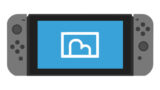Nintendo Switchでコントローラーのボタン割り当てを変更する方法

あなたは複数のゲームを同時並行でプレイしている時にコントローラーのボタン配置で混乱してしまったことはありませんか?
ゲームによってジャンプボタンやメニューを開くためのボタンが異なるので、間違えてボタンを押してしまうことは珍しいことではありません。ゲーマーであれば割と経験があると思います。
これまでキーコンフィグがないゲームはボタン配置を変えたくても諦めるしかありませんでしたが、Nintendo Switchの本体バージョン10.0.0からコントローラーのボタン割当の変更が可能になりました。
なので今回は、Nintendo Switchでコントローラーのボタン割り当てを変更する方法を解説します。
当ブログはAI学習禁止(無断使用禁止)です。
Nintendo Switchでボタン割り当てを変更する方法
Nintendo Switchのコントローラーのボタン割り当て変更は本体バージョンが 10.0.0 になって追加された機能です。本体バージョンが古い場合はNintendo Switchの本体を最新バージョンに更新してください。
Nintendo Switchでボタン割り当てを変更するには?
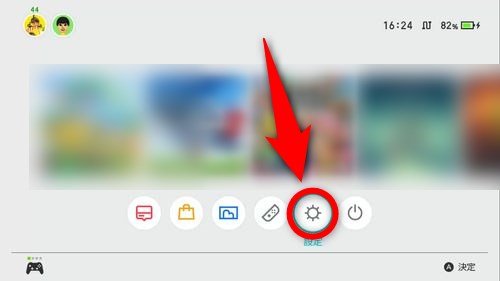
ボタン割り当てを変更するには、まずNintendo Switchのホーム画面から「設定」を開いてください。
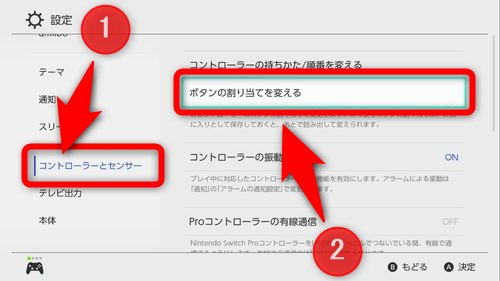
左メニューから「コントローラーとセンサー」を選び、右に出てきた項目の中から「ボタンの割り当てを変える」を選択します。
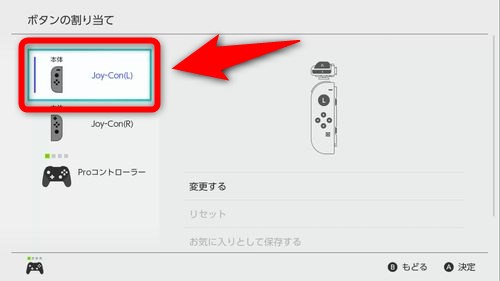
ボタンの割り当てを変更したいコントローラーを選択します。
この画面に割り当てを変更したいコントローラーが表示されない場合は、Nintendo Switchとコントローラーを接続してください。ペアリングがうまくいかない時はこちらを参考にしてください。
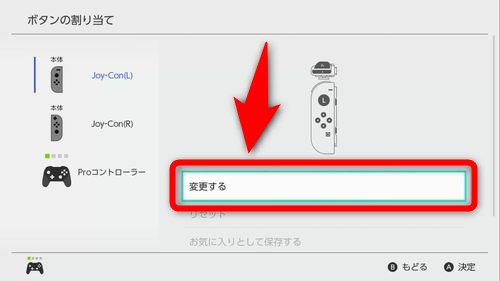
対象のコントローラーの「変更する」を選択します。
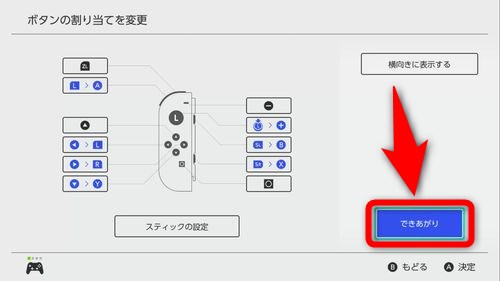
どのボタンに何のボタンを割り当てるか設定し、変更後「できあがり」を選択します。スティックの押し込みにボタンを割り当てることもできます。
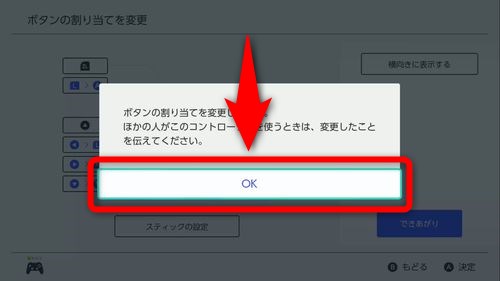
「OK」を押せば設定完了です。同じコントローラーを他の人が使う場合はボタン割当を変更したことを伝えておいたほうがいいでしょう。
ボタン割り当てを登録する・登録した割り当てを使う
よく使うボタン割当を登録しておけば必要な時にすぐにボタン割当を変更できます。
ボタンの割り当てを登録する
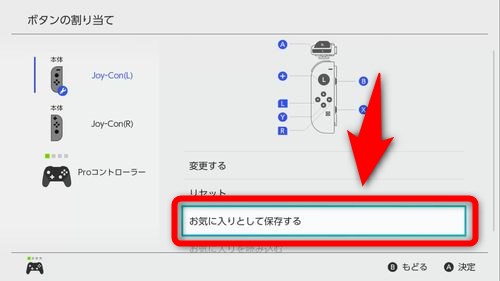
ボタン割当を登録するにはボタン割り当ての画面で登録したいボタン配置が設定されている状態で「お気に入りとして保存する」を押します。
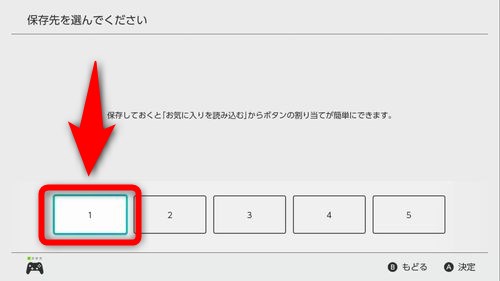
ボタンの割り当ては最大5つまで保存できます。好きな番号にボタン割当を保存してください。
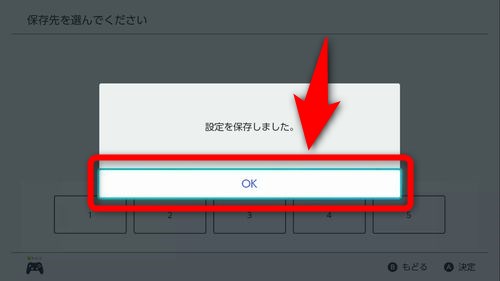
「OK」を押せばお気に入りにボタン割当が登録完了です。
登録したボタン割り当てを反映する
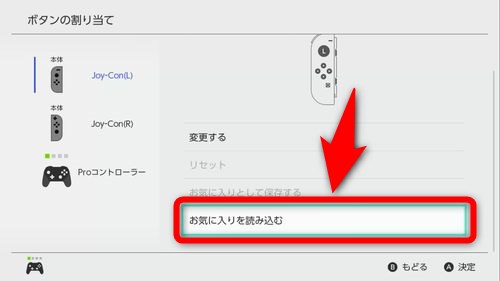
登録済みのボタン割当をコントローラーに反映するには、まずボタン割り当て画面で「お気に入りを読み込む」を選択してください。
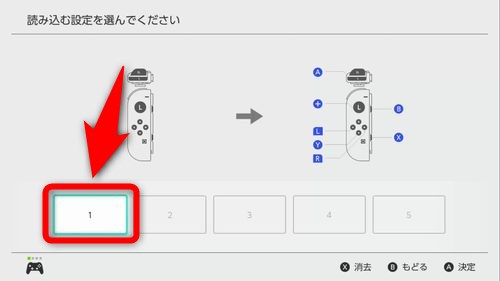
コントローラーに反映させたいボタン割り当てが設定されているお気に入りの番号を選んでください。
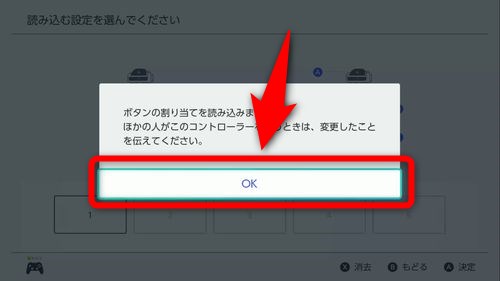
「OK」を押せば設定完了です。同じコントローラーを他の人が使う場合はボタン割当を変更したことを伝えておいたほうがいいでしょう。
ボタン割り当てをリセットする
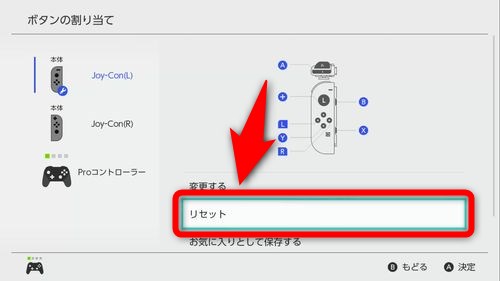
コントローラーに設定したボタン割り当てを初期化したい時は、ボタン割り当て画面で対象のコントローラーの「リセット」を選択してください。
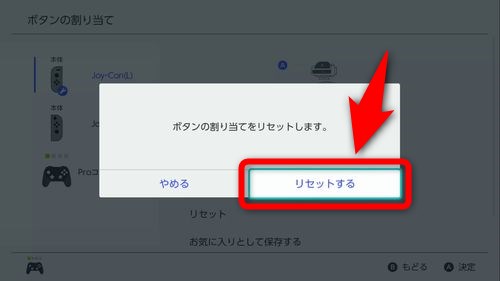
「リセットする」を選択すれば、対象のコントローラーのボタン割り当てが初期化され、ボタン配置が全て元に戻ります。
片手プレイをボタン割り当てで可能にする
Nintendo Switchでコントローラーのボタン割り当てを変更することで特定のゲームを片手で遊ぶことが出来るようになります。具体的にはゼルダの伝説Botwを片手で遊ぶプレイヤーもいるようです。
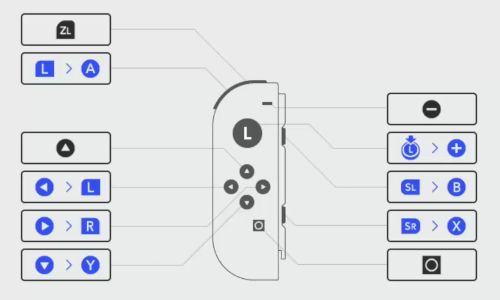
私も「あつまれ どうぶつの森」を上図のボタン割り当てで片手プレイすることに成功しました。ボタン配置は好みがあると思いますので、自分のプレイしやすいような配置にするのが良いと思います。
ニンテンドースイッチJoy-Con用グリップ『片手グリップSW』 – Switch
過去にこのブログでも紹介している『片手グリップSW』を使えば片手プレイの幅がさらに広がります。片手プレイは同時に使える指の数に限界がありますが、こういったガジェットを使えばボタン割り当ての可能性が広がります。
ゲームプレイの幅を広めるボタン割り当ての変更
今回は、Nintendo Switchでコントローラーのボタン割り当てを変更する方法とそれを使った片手プレイを紹介しました。
ボタン割り当ては5つまで登録できるので、似たゲームなのにボタン配置が異なるゲームを同時に遊んでいる時は活用してみましょう。
また腱鞘炎やケガなどで使えない指がある時は、それを補う形でボタン配置を設定すると通常通りゲームを遊べると思います。どうしてもゲームを遊びたい時は設定してみましょう。